Сақтық көшірме деректеріміз үшін өте маңызды және біз оның маңыздылығын бағаламауымыз керек. Бір ғана апат болады және сақтық көшірмесіз біз барлығын, соның ішінде отбасылық фотосуреттерді, контактілерді, маңызды файлдарды және т.б. жоғалтуымыз мүмкін. Бақытымызға орай, бүгінгі күні бізде осы мақсаттарға арналған бірнеше тамаша құралдар бар. Мысалы, iPhone телефондарының сақтық көшірмесін жасау үшін біз iCloud немесе компьютер/Mac пайдалануды шеше аламыз.
Болуы мүмкін сізді қызықтырады

Сонымен, егер сізді осы екі әдіс арасындағы айырмашылықтар қызықтыратын болса, онда сіз келесі жолдарды міндетті түрде жіберіп алмауыңыз керек. Бұл мақалада біз екі нұсқаның да артықшылықтары мен кемшіліктеріне назар аударамыз және мүмкін сіздің шешіміңізді жеңілдетеміз. Дегенмен, бір нәрсе әлі де шындық - сақтық көшірме, компьютерде немесе бұлтта болсын, әрқашан мүлдем жоққа қарағанда бірнеше есе жақсы.
iCloud-қа сақтық көшірме жасау
Әрине, қарапайым нұсқа - iPhone-ның сақтық көшірмесін iCloud-қа жасау. Бұл жағдайда сақтық көшірме ешнәрсе туралы алаңдамай, толығымен автоматты түрде жүзеге асырылады. Әрине, сіз қолмен сақтық көшірмені де бастай аласыз, бірақ көп жағдайда бұл тіпті қажет емес. Өйткені, бұл әдістің ең үлкен артықшылығы - іс жүзінде толық алаңсыздық. Нәтижесінде телефон құлыпталған және қуат пен Wi-Fi желісіне қосылған жағдайларда сақтық көшірмесін жасайды. Сондай-ақ, бірінші сақтық көшірме бірнеше минутқа созылуы мүмкін болса да, кейінгілері соншалықты жаман емес екенін атап өткен жөн. Осыдан кейін тек жаңа немесе өзгертілген деректер сақталады.

ICloud көмегімен біз деректердің барлық түрлерінің сақтық көшірмесін автоматты түрде жасай аламыз. Олардың арасында біз сатып алу тарихын, жергілікті Photos қолданбасынан фотосуреттер мен бейнелерді, құрылғы параметрлерін, қолданба деректерін, Apple Watch сақтық көшірмелерін, жұмыс үстелін ұйымдастыруды, SMS және iMessage мәтіндік хабарларын, қоңырау үндерін және күнтізбелер, Safari бетбелгілері және т.б. .
Бірақ, сонымен қатар, кішігірім аулау бар және оны қарапайым айтуға болады. iCloud сақтық көшірмелері ұсынатын бұл қарапайымдылық құны бар және мүлдем тегін емес. Apple негізінен тек 5 ГБ жадты ұсынады, бұл бүгінгі стандарттар бойынша жеткіліксіз. Осыған байланысты біз тек қажетті параметрлерді және хабарламалар (қосымшаларсыз) және басқалар түріндегі кейбір шағын нәрселерді сақтай алатын едік. Егер біз iCloud-та барлығының, әсіресе фотосуреттер мен бейнелердің сақтық көшірмесін жасағымыз келсе, үлкенірек жоспар үшін қосымша төлеуге тура келеді. Осыған байланысты айына 50 крон үшін 25 ГБ жады, айына 200 крон үшін 79 ГБ және айына 2 крон үшін 249 ТБ сақтау ұсынылады. Бақытымызға орай, 200 ГБ және 2 ТБ жады бар жоспарларды отбасының басқа мүшелерімен бөлісу бөлігі ретінде бөлісуге және ақшаны үнемдеуге болады.
ДК/Mac жүйесіне сақтық көшірме жасау
Екінші нұсқа - iPhone телефонының сақтық көшірмесін компьютерге (Windows) немесе Mac жүйесіне жасау. Бұл жағдайда сақтық көшірме жасау одан да жылдамырақ, өйткені деректер кабель арқылы сақталады және біз Интернетке қосылудың қажеті жоқ, бірақ бүгінгі күні көптеген адамдар үшін проблема болуы мүмкін бір жағдай бар. Логикалық тұрғыдан біз телефонды құрылғыға қосып, Finder (Mac) немесе iTunes (Windows) жүйесінде синхрондауды орнатуымыз керек. Әрі қарай сақтық көшірме жасау үшін iPhone-ды кабельмен қосу керек. Және бұл біреу үшін проблема болуы мүмкін, өйткені мұндай нәрсені ұмытып кету және оны бірнеше ай бойы сақтық көшірмеу өте оңай, бізде жеке тәжірибе бар.

Қалай болғанда да, бұл ыңғайсыздыққа қарамастан, бұл әдістің айтарлықтай пайдасы бар. Бізде толығымен сақтық көшірме бар және біз деректеріміздің Интернетте ешқайда кетуіне жол бермейміз, бұл шын мәнінде әлдеқайда қауіпсіз. Сонымен қатар, Finer/iTunes біздің сақтық көшірмелерді құпия сөзбен шифрлау опциясын ұсынады, онсыз, әрине, оларға ешкім қол жеткізе алмайды. Тағы бір артықшылығы сөзсіз айта кету керек. Бұл жағдайда iOS құрылғысының сақтық көшірмесі барлық қолданбаларды және басқа ұсақ-түйектерді қоса, сақтық көшірме жасайды, ал iCloud пайдаланған кезде тек маңызды деректердің сақтық көшірмесі жасалады. Екінші жағынан, бұл бос орынды қажет етеді және 128 ГБ жады бар Mac пайдалану ең жақсы таңдау болмауы мүмкін.
iCloud қарсы ДК/Mac
Опциялардың қайсысын таңдау керек? Жоғарыда атап өткеніміздей, олардың әрқайсысының өз артықшылықтары мен кемшіліктері бар және нұсқалардың қайсысы сізге ұнайтыны әрқайсыңызға байланысты. iCloud-ты пайдалану компьютерден/Mac-тен бірнеше шақырым қашықтықта болсаңыз да, құрылғыңызды қалпына келтірудің үлкен артықшылығын береді, бұл басқаша мүмкін емес. Дегенмен, Интернетке қосылу қажеттілігін және мүмкін жоғары тарифті ескеру қажет.
Болуы мүмкін сізді қызықтырады

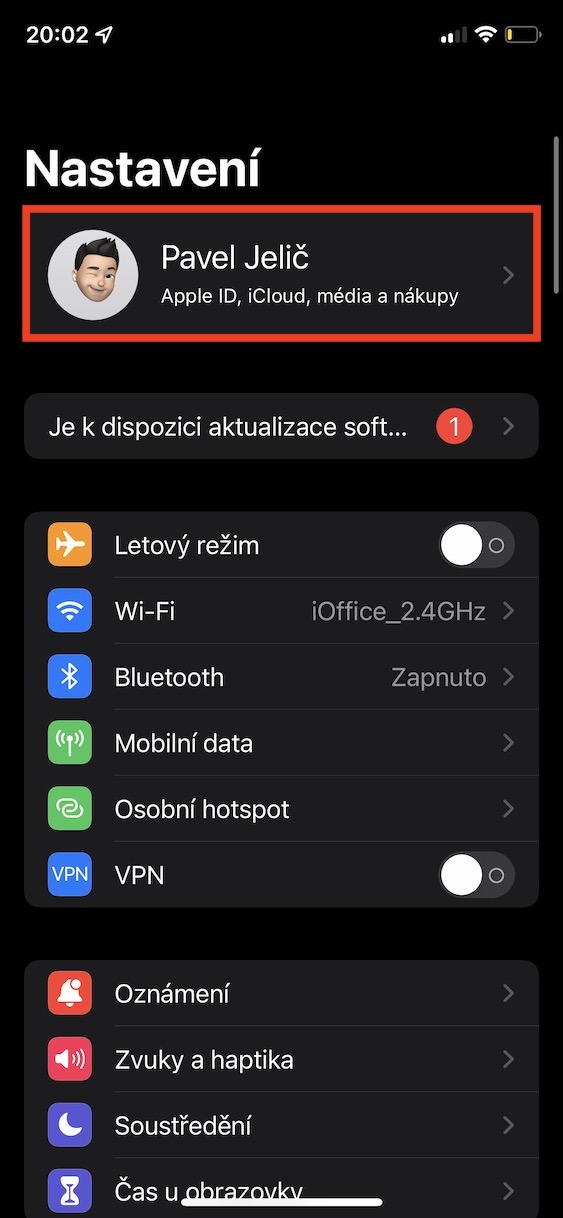

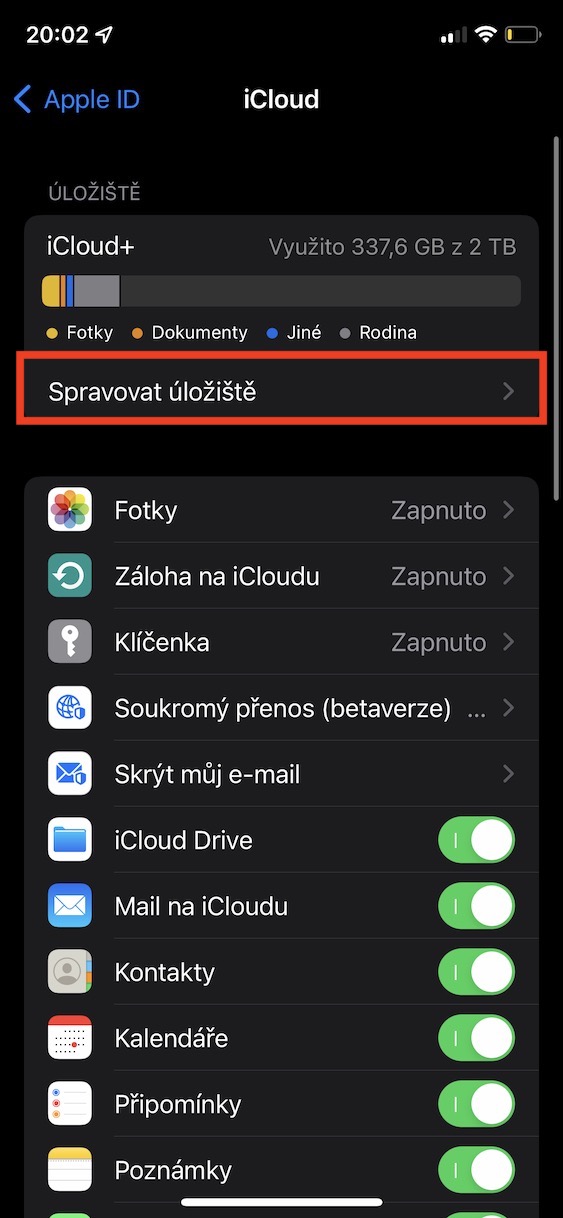

Кабель қажет емес. iOS 4 нұсқасынан бастап Wi-Fi арқылы компьютерге/Mac компьютеріне сақтық көшірме жасауға болады.
Күнделікті iCloud сақтық көшірмелері, апта сайынғы компьютер/MAC
Сатып алу тарихының сақтық көшірмесі жасалуда ма? Бұл жерде сақтық көшірме жасаудың қажеті жоқ, солай ма?
«Мұндай жағдайда барлық қолданбалар мен басқа да ұсақ-түйектерді қоса алғанда, бүкіл iOS құрылғысының сақтық көшірмесі жасалады, ал iCloud пайдаланған кезде тек маңызды деректердің сақтық көшірмесі жасалады».
Бұл мүлдем дұрыс емес. Жеке деректердің сақтық көшірмесі iCloud-та толығымен жасалады, соның ішінде «кішкентай нәрселер». Сондықтан деректерді қалпына келтіргеннен кейін пайдаланушы аталған екі сақтық көшірмеден қалпына келтіру арасындағы айырмашылықты білмейді.
Келісім